Ik denk dat ik dat met absolute zekerheid kan zeggener zijn veel verschillende manieren om aantekeningen te maken op Android. Google Keep is bijvoorbeeld een hele leuke app als je snel dingen op papier zet. En het synchroniseert ook goed met uw Google-account. Evernote biedt de beste ervaring met het maken van notities op verschillende platforms. Maar niet iedereen wil met heel veel functies spelen die Evernote naar je toe gooit, en sommige mensen verkiezen eenvoud boven complexiteit als het gaat om het maken en opslaan van notities. Als je op zoek bent naar een manier om notities op je Android-apparaat te schrijven die synchroniseren met je Dropbox of Google Drive, dan Notities synchroniseren dit is misschien het juiste hulpmiddel voor u. Hoewel het een vrij eenvoudige interface heeft, krijgt u snel wat u wilt.
Sync Notes doet niet veel dingen en zois op geen enkele manier een concurrent van Evernote. De app is eerder ontworpen om je dingen heel snel te laten noteren en te laten synchroniseren met de cloud. Dit betekent niet dat notities niet lokaal op uw apparaat worden opgeslagen. U kunt in feite toegang krijgen tot uw taken, taken of andere notities, zowel online als offline.
De gebruikersinterface is vrij barebones. Het startscherm bevat de lijst met al uw notities en u kunt er op tikken om deze in de notitie-editor te openen. Nieuwe notities kunnen snel worden gemaakt door op de plusknop te tikken. Er is een vergrootglaspictogram waarmee u Zoeken kunt openen om een bepaald item in de lijst te vinden.

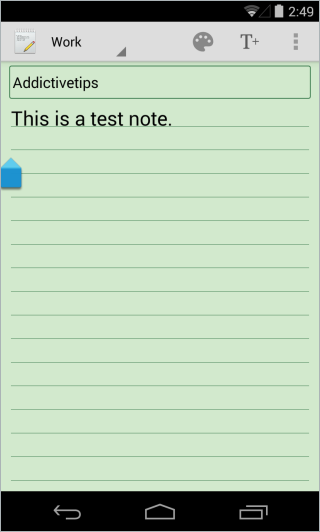
Het notitiebewerkingsscherm heeft niet veelopties, maar die er zijn werken zoals ze zouden moeten. U kunt bijvoorbeeld eenvoudig de lettergrootte opgeven en de achtergrondkleur van het canvas wijzigen in gewoon, geel, oranje en een paar andere. Met Synchronisatie-opmerkingen kunt u ook het lettertype opgeven. Wanneer u een nieuwe notitie helemaal opnieuw moet opslaan, kunt u met de app de aangepaste titel en de hoofdnotitie typen in het veld Onderwerp. Wanneer u terugslaat, slaat de app deze automatisch voor u op.
Druk lang op een item in de lijst om de opties voor verwijderen, opslaan of exporteren voor de notitie te openen. De beschikbare keuzes voor exporteren, zoals eerder vermeld, omvatten Dropbox en Google Drive.
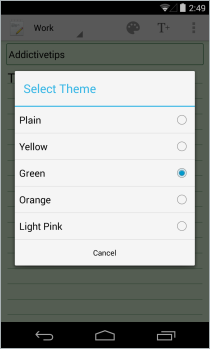
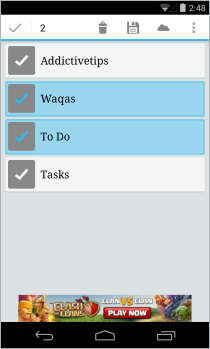
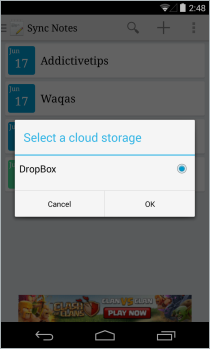
Alle notities zijn gelabeld met een datum, dat wil zeggenautomatisch ingesteld door de app zelf. Je kunt ook labels toevoegen aan je notities. Elk label heeft een kleurcode en helpt u om notities snel en gemakkelijk te identificeren. Sommige labels zoals Werk, Ideeën en Persoonlijk zijn vooraf gedefinieerd, maar u kunt ook aangepaste labels maken en zelf een kleurcode kiezen.
Een andere handige kleine functie is de mogelijkheid omvergrendel de app met een wachtwoord, waarmee u alle geclassificeerde informatie die u hebt opgeslagen, kunt beschermen tegen nieuwsgierige blikken. De vergrendelingsfunctie kan worden ingeschakeld via het instellingenscherm van Sync Notes.
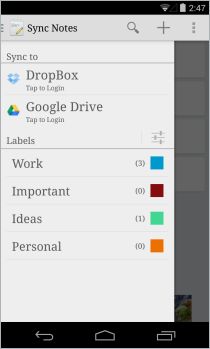
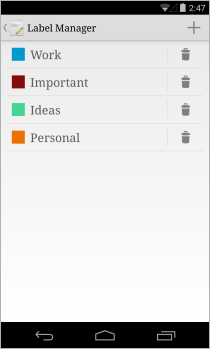
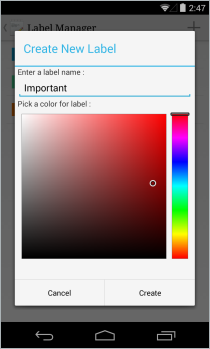
Sync Notes is beschikbaar als gratis app op Google Play. Je kunt het downloaden via de onderstaande link.
Synchronisatie-notities installeren vanuit Play Store








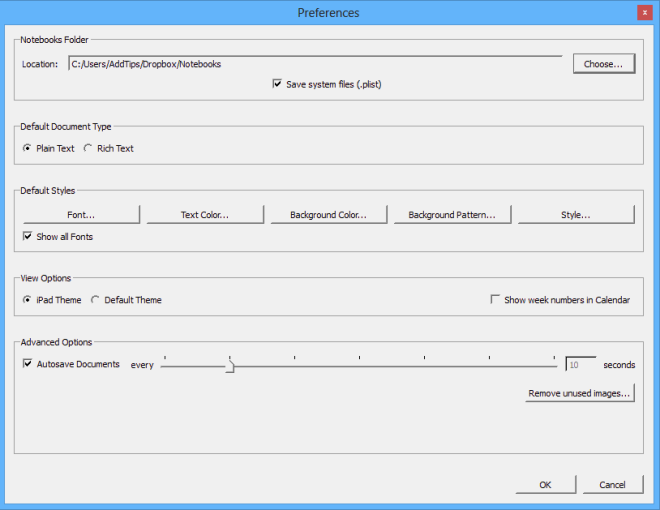




Comments